Andere Linux-gebruikers helpen is de moeite waard, maar welkan soms lastig zijn, omdat software voor toegang op afstand op dit platform altijd is geraakt of gemist. Gelukkig kun je je vrienden met hun Linux-problemen rechtstreeks vanuit de terminal helpen. Het enige wat u hoeft te doen is de Linux-terminal online delen en u kunt ondersteuning op afstand bieden aan iedereen die deze nodig heeft.
Teleconsole is een gelikte app die een kan routerenterminalverbinding via internet voor gemakkelijke toegang. Port forwarding is niet nodig en alles gebeurt automatisch. Het beste van alles is dat het zelfs een deelbare URL genereert, dus je hoeft niet eens op Linux te zijn om het te gebruiken!
Installeer Teleconsole
De Teleconsole-app is gebaseerd op opdrachtregels, dusinstalleren is niet echt een uitdaging. Om het te laten werken, moet je een moderne Linux-distributie hebben met de nieuwste versie van Curl. Als alternatief moet u een Linux-distributie gebruiken die ondersteuning biedt voor Snap-pakketten.
Snap-pakket

De Teleconsole-app is direct beschikbaar voorinstallatie via de Snap store. Om het te krijgen, moet u eerst Snap-pakketondersteuning inschakelen op uw Linux-distributie. De meeste Linux-besturingssystemen ondersteunen tegenwoordig Snaps. Als je niet zeker weet of je dit soort pakketten op je Linux-bureaublad kunt gebruiken, ga je naar Snapcraft en lees je de startpagina, want deze bevat een lijst met alle ondersteunde besturingssystemen.
Als je zeker weet dat je besturingssysteem Snaps kan gebruiken, ga dan naar onze gids hier voor meer informatie over het instellen ervan! Volg daarna de onderstaande instructies om Teleconsole via Snap op uw Linux-pc te installeren.
sudo snap install teleconsole --classic
Het installeren van Teleconsole via de Snap store ismeestal echter moeiteloos, kunt u problemen tegenkomen omdat het in de "klassieke" modus naar de Snap-winkel is verzonden. Als de app weigert te installeren volgens deze methode, kunt u overwegen in plaats daarvan de instructies voor scriptinstallatie over te slaan.
Wilt u Teleconsole verwijderen uit uw Snap-bibliotheek? Probeer het volgende commando.
sudo snap remove teleconsole
Script
Voor degenen die Snap-pakketten niet kunnen gebruiken, of nietwillen, vrezen niet. Teleconsole heeft een installatiescript dat op vrijwel elke Linux-distributie werkt. Om het te installeren, moet u er eerst voor zorgen dat u de nieuwste versie van Curl op uw Linux-pc hebt. Om Curl te installeren, opent u een terminal en volgt u de instructies op basis van uw besturingssysteem.
Ubuntu
sudo apt install curl
Debian
sudo apt-get install curl
Arch Linux
sudo pacman -S curl
Fedora
sudo dnf install curl
OpenSUSE
sudo zypper install curl
Generieke Linux
Curl is de populairste opdrachtregeldownloadtool op Linux. Als gevolg hiervan is het vrij eenvoudig te installeren, zelfs op minder bekende Linux-distributies. Om het te installeren, opent u een terminal, zoekt u naar "krul" in de pakketbeheerder en installeert u het. U kunt ook naar de officiële Curl-website gaan en andere manieren leren om deze op uw Linux-pc te krijgen.
Zodra Curl is geïnstalleerd, is Teleconsole klaar om te installeren.
Opmerking: als u de Teleconsole-app op deze manier installeert, moet u een script downloaden en dit automatisch uitvoeren. Als u zich hierdoor ongemakkelijk of onveilig voelt, klikt u op deze link om de code zelf te bekijken.
curl https://www.teleconsole.com/get.sh | sh
Deel de Linux-terminal online
Het primaire gebruik van Teleconsole is het delen van deLinux-terminal online. Om dit te doen, moet u Teleconsole starten in een terminalsessie. Houd er rekening mee dat Teleconsole op gebruikersniveau op uw Linux-pc is geïnstalleerd, dus het uitvoeren van "sudo" is niet nodig of vereist.
Start een sessie met:
teleconsole
Na het uitvoeren van de teleconsole commando, het programma zou snel een moeten startengedeelde sessie. Vervolgens wordt een ID afgedrukt dat u met een vriend kunt delen. Bovendien geeft Teleconsole ook een deelbare URL uit. Geef deze URL aan een vriend die terminaltoegang nodig heeft maar momenteel niet op een Linux-pc staat.
Het delen van de Teleconsole ID is het enige wat de host hoeft te doen. Zodra uw gast de URL heeft geopend of de unieke verbindings-ID gebruikt, zou alles klaar moeten zijn!
Verbinding maken met een gedeelde sessie
Om via een terminal verbinding te maken met een gedeelde Teleconsole-terminalsessie, moet u gebruikmaken van de toetreden commando. Over het algemeen is verbinding met een Teleconsole-sessie op deze manier alleen nuttig als u niet tevreden bent met het URL-systeem dat Teleconsole gebruikt.
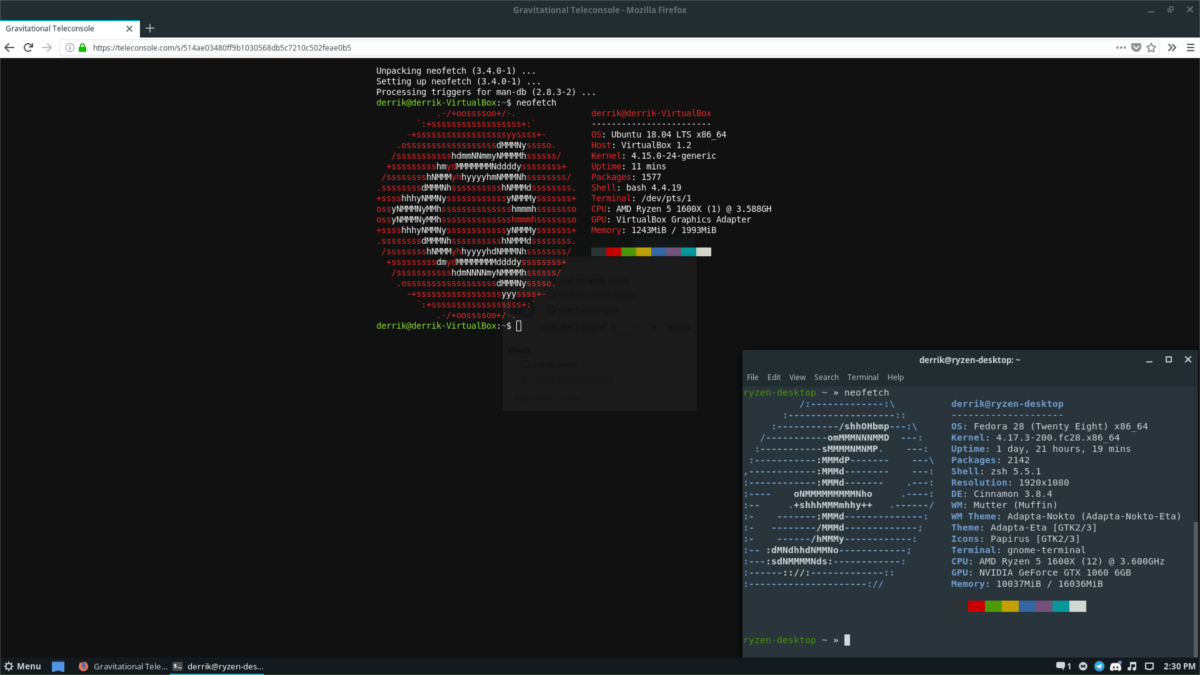
Haal de sessie-ID op van de persoon die een externe Teleconsole-sessie host en kopieer deze naar uw klembord. Open vervolgens een terminal en gebruik Teleconsole om verbinding te maken.
teleconsole join insert-id-number-here
De ... gebruiken toetreden commando moet direct verbinding maken met de afstandsbedieningverbinding. Als de verbinding mislukt, kijk dan in uw firewall-instellingen voor uitgaande verbindingen, sta Teleconsole toe en probeer het opnieuw. Voor meer informatie over hoe de Teleconsole-app reageert op uitgaande / inkomende verbindingen, gaat u naar:
teleconsole --help</ P>












Comments